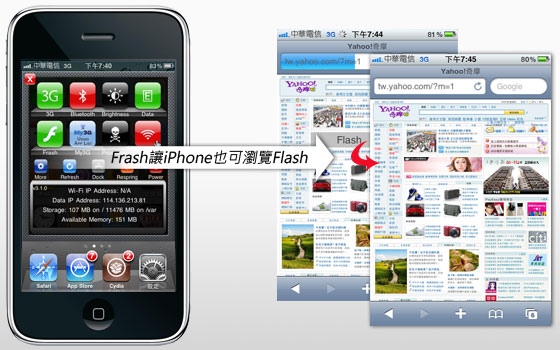
一直以來Flash終終是iPhone的頭號公敵,即便是iPhone4還是把Flash擋在門外,雖然這是Adobe與Apple二公司的戰爭,卻波擊到無辜的使用者,而Flash也是目前被廣用的媒材之一,甚至有些像飯店的網站全Flash,那還真不知是該哭還該笑,而先前只要瀏覽Flash的網站,想必大家必裝的就是CloudBorwer,雖然可解決此問題,但它的連線速度實在讓人等到想睡覺,所以今天為大來介紹一個好東西,那就是Frash直接把Flash嵌到iPhone的瀏覽器中,如此一來當有Flash的網站時,只要對著Flash區塊點一下,立即就可顯示囉!
Step1
打開iPhone點選Cydia,新增一個來源http://repo.benm.at,完畢後點右下的搜尋圖示,並輸入Frash的關鍵字。
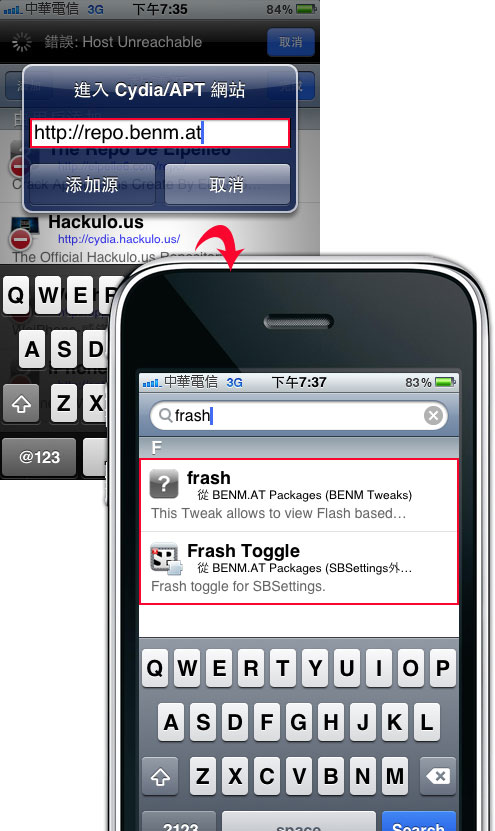
Step2
首先,先安裝frash。
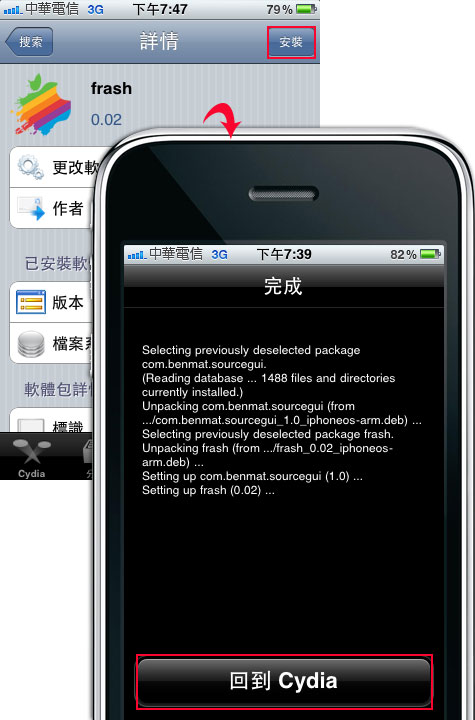
Step3
完成後,接著再安裝Frash Toggle,這一個是跟SBSetting整合在一起,可由SBSetting來開啟或關閉Flash套件。
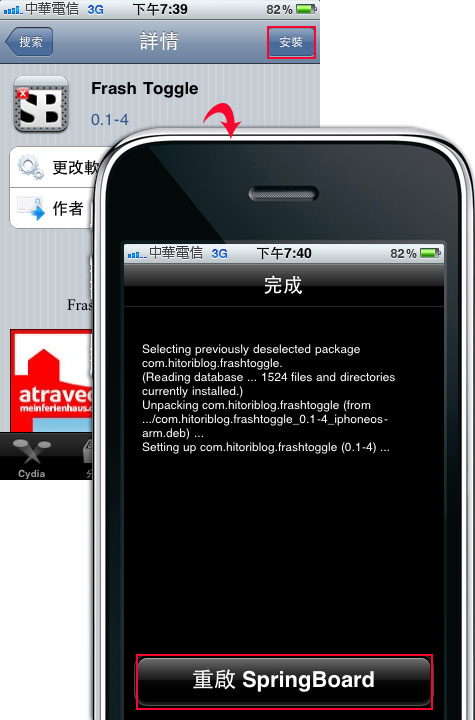
Step4
都裝好後,用手指對著上方的狀態列滑一下,開啟SBSetting面板後,就會看到Frash圖示,綠色為開啟紅色為關閉。
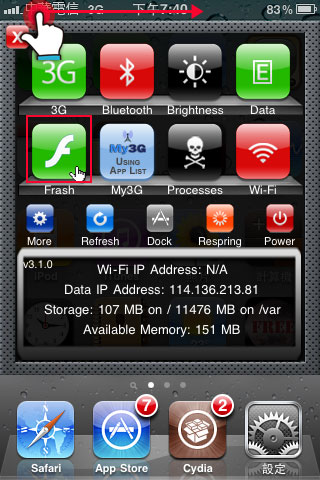
Step5
開啟有Flash的網頁,當有Flash時上面會出現一個Flash的灰色塊,這時再用手指對著灰色塊點一下,過一回就會出現Flash的畫面囉!
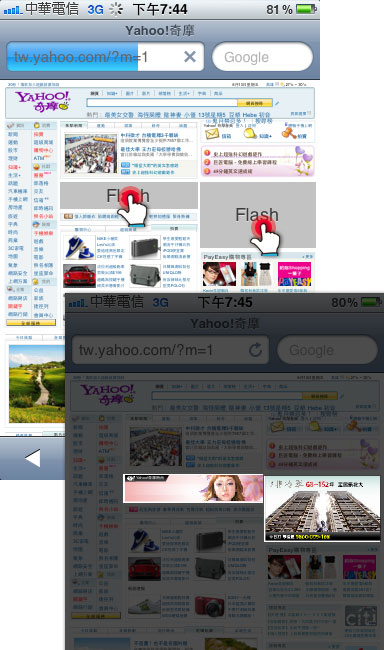
這個frash真的是方便許多,經梅干實測結果,有些部分的flash的區塊還是無法顯示,梅干在猜可能跟flashplayer有關,但就整理而言還算蠻不錯用的,不用再連到國外去,直接在手機中就可直接執行flash的網站囉!

